Tibelda
Emekli Görevli
- Tepki puanı
- 9.437

Forumda Rapor Paylaşımı
Forumda rapor paylaşmak isteyen oyuncularımız bu raporları paylaşırken bazı zorluklar yaşıyor. Resim boyutu ayarlama, hizalama, spoiler içerisine almak gibi bilgiler ve değerleri bu konuda anlatacağız. Bu sayede daha etkin görsel paylaşımı yapabileceksiniz.
İlk adım için ister yeni konu açıyor olun ister mevcut bir konu için yapıyor olun post oluşturmanız için açılan metin kutusu üzerindeki araç çubuğundan "Resim Ekle" sembolü üstüne tıklayınız. Açılan küçük pencerede size 3 farklı seçenek sunulacaktır. İster bilgisayarınızdan resmi sürükleyerek, ister açılan penceredeki alana tıklayarak dosya konumuna erişerek isterseniz bir üstünde yer alan "URL" simgesine tıklayıp farklı bir siteye yüklediğiniz (upload) resmin "Direkt linkini yapıştırın.
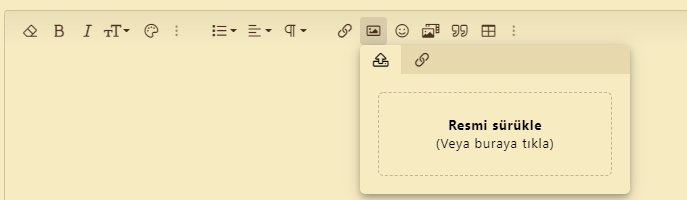
Ardından resim post atmanız için yer alan metin kutusu içerisinde gözükecektir. Resmin üstüne bir kere mouse ile tıklamanız durumunda resim bir çerçeve içine alınacak ve altında küçük bir araç çubuğu çıkacaktır. Bu araç çubuğunda yön sembolüne (boyutu değiştir) seçeneğine tıklayınız.
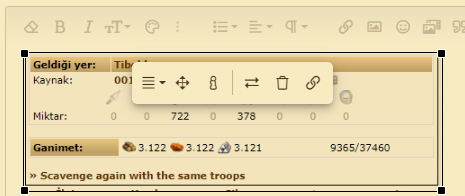
Gelen araç çubuğu ekranında genişlik / yükseklik değeri girebileceğiniz metin kutucuklarını ve standart olarak gelen "Auto" yazısını göreceksiniz. Yükleyeceğiniz resimlerin ve oluşturacağınız görünüm durumuna göre buraya pixel değeri girmeniz gereklidir. Pixel değerini örneğin 500px olarak girmeniz gereklidir. Unutmayın bunu resmin biri küçük biri büyük hoş olmayan görünümü düzeltmek için yapıyoruz. Burada yaptığınız ayarı tüm resim yüklemelerinize aynı şekilde uygulamalısınız.
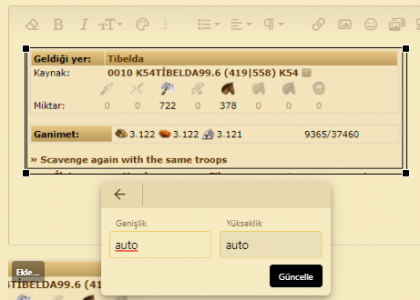
Resim boyutları gibi bir diğer önemli durum spoiler kullanımıdır. Bazen ard arda gözüken resimler göze hoş gelmemektedir. Bu sebeple spoiler seçeneğini kullanmak için önce spoiler içerisine alacağınız resmi fare imleci içerisine alacak şekilde seçiyoruz. Ardından araç çubuğu üstünde "..." simgesi bulunan yere tıklıyoruz. Açılan pencerede "spoiler" seçeneğini göreceksiniz.
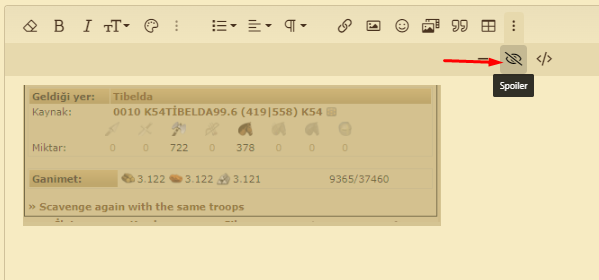
Spoiler seçeneğine tıkladığınız zaman yine bir ekran açılacak ve spoilerınıza bir isim vermeniz istenecek. Görsellerinizin tanıtımı, başlığı, adı veya bir değer vermek istiyorsanız burada bir spoiler adı girişi yapınız. Ardından "Devam et" butonuna tıklayınız.
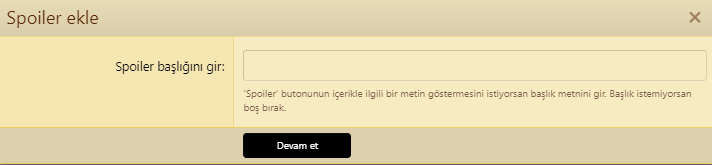
Son olarak görünümü yine güzelleştirmek adına "Hizalama" işlemini kullanabilirsiniz. Bunun için araç çubuğunda aşağıda görselde gösterilen yere tıklıyorsunuz. Açılır küçük pencerede sola, sağa ve ortaya hizalama seçeneklerini göreceksiniz. Bu işlemi yapmadan önce yine hizalamak istediğiniz alanı fare imleci ile seçmelisiniz. Tüm alanı kapsaması için metin kutusuna giriş aktif durumda iken "CTRL + A" tümünü seç kısayol tuşuna basarak halledebilirsiniz.
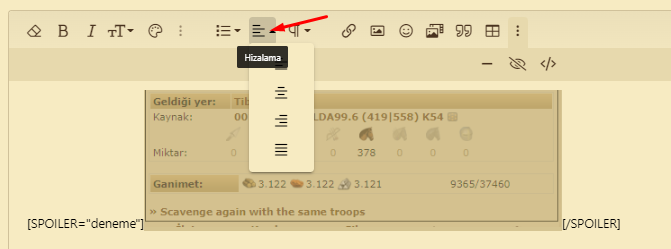
Evet, tüm işlemleri ve adımları uyguladıktan sonra aşağıdaki görselde görebileceğiniz ve bu konu içeriğinde yaptığım uygulamalardan anlayabileceğiniz gibi tüm resimleri aynı şekilde boyutlandırdık. Spoiler kullanımı yaptık ve metnimizi, resimlerimizi ortaya hizaladık. Sizde bu şekilde kullanım sağlayarak foruma koyacağınız raporların daha güzel gözükmesi ve daha kolay takip edilebilmesini sağlayabilirsiniz.
Son düzenleme:
